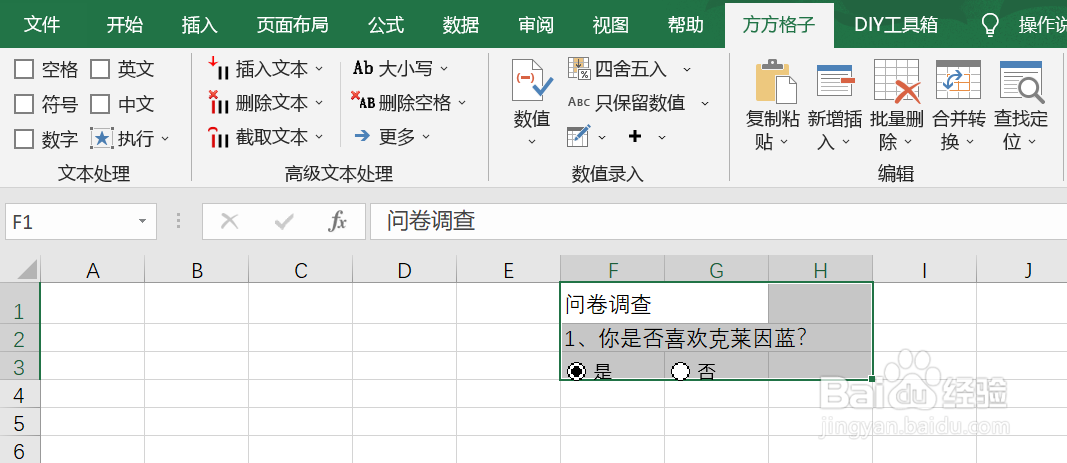如何快速在Excel中批量删除单选框
1、本例中需要删除单选框“是”、“否”。打开Excel文档,点击 方方格子 选项卡。
2、选中需要删除单选框的单元格区域,这里是F1:H3
3、然后在 编辑模块 找到 批量删除
4、点击批量删除 后,会跑出一个下拉菜单,找到并点击 删除单选框
5、点击 删除单选框 后,会弹出一个注意的对话框,意思是确认选中的单元格区域没有错误,我们点击“确定”。
6、点击“确定”后,就可以得到删除单选框的数据了学会了吗,怎么样,是不是很简单?!
声明:本网站引用、摘录或转载内容仅供网站访问者交流或参考,不代表本站立场,如存在版权或非法内容,请联系站长删除,联系邮箱:site.kefu@qq.com。
阅读量:84
阅读量:92
阅读量:89
阅读量:45
阅读量:43